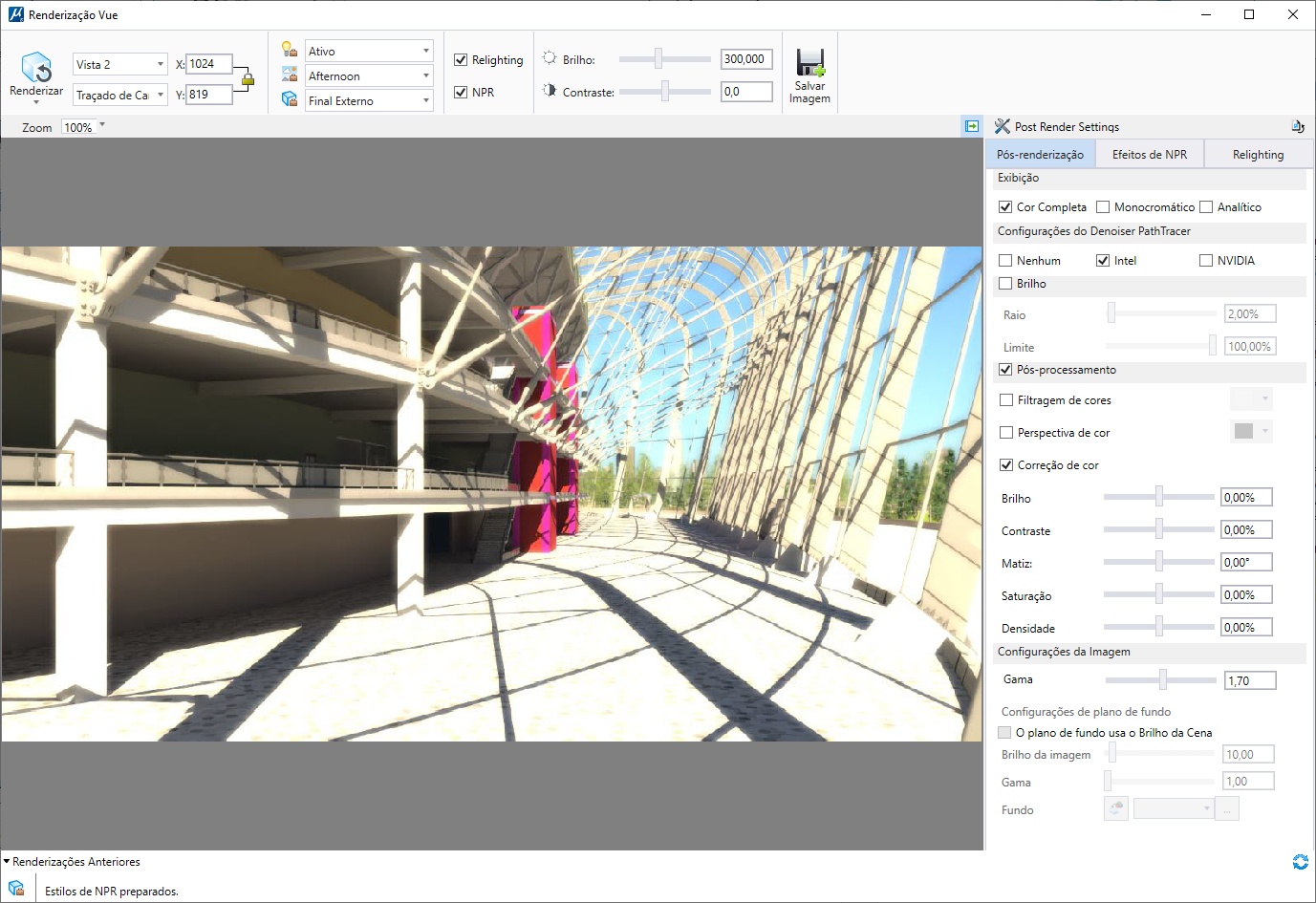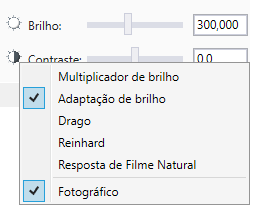Cx. de Diálogo Renderização Vue
 Usado para renderizar uma vista utilizando o motor de renderização Vue.
Usado para renderizar uma vista utilizando o motor de renderização Vue.
O aplicativo Vue Render é não modal (modeless) e coexiste com as janelas de Vista padrão do aplicativo. Como o processo de renderização Vue é multissegmentado, isto é, uma vez concluído o estágio de pré-processamento de uma renderização, você pode continuar trabalhando enquanto o processo de renderização está em andamento.
| Setting | Description |
|---|---|
| Renderizar | Inicia o processo de renderização para processar uma nova solução de uma vista selecionada. |
| Cancelar Renderização | (Ativado somente quando uma renderização está em andamento) Anula a renderização atual. |
| Visualização Rápida | Fornece uma visualização rápida da renderização de acordo com as configurações na seção Pré-visualização da Caixa de diálogo Preferências, Categoria Renderizar. |
| Vista | Permite selecionar a Vista que deseja compor. O Padrão é a Vista ativa. |
| Traçado | Permite selecionar o método do traçado. As opções são: Raio traçado e Caminho traçado. |
| Tamanho da Imagem Renderizada | Controla o tamanho da renderização. Se estiver bloqueado, X e Y serão restritos a uma relação de aspecto fixa. |
| Selecione uma configuração de luz com a qual renderizar | Abre a caixa de diálogo Gerenciador de fontes de iluminação, usada para controlar as definições e configurações de iluminação para iluminação global e de origem. |
| Selecionar uma configuração de atmosfera com o qual processar | Você pode selecionar uma configuração de atmosfera predefinido no menu suspenso. Você pode abrir a caixa de diálogo Editor da Atmosfera para editar as configurações da Atmosfera. |
| Selecione uma configuração de renderização com a qual renderizar | Você pode selecionar uma configuração de renderização predefinida no menu suspenso. |
| Relighting | Se ativado, permite o recurso. Você pode ajustar a iluminação em sua cena sem ter que reprocessá-la. Você pode ajustar as configurações de relighting no painel Pós-renderização na guia Relighting. |
| NPR | Se ativado, ativa a renderização não fotorealista. Você pode ajustar as configurações de NPR no painel Pós-renderização na guia NPR. |
| Brilho | (Modo de mapeamento de tons definido para Adaptação do brilho, Multiplicador de brilho) Controla o brilho da renderização, em combinação com o botão de alternância Adaptação/Multiplicador de brilho do brilho. Você pode digitar valores diretamente ou utilizar o controle deslizante. O intervalo permitido depende do modo selecionado: |
| Contraste | (Modo de mapeamento de tons definido como Adaptação do brilho, Multiplicador de brilho, Reinhard) Controla o contraste geral da imagem para a renderização.
Você pode digitar valores diretamente ou utilizar o controle deslizante. Quando definido para Adaptação do brilho ou Multiplicador de brilho, o intervalo de contraste permitido é de -2 a 2. Quando definido para Reinhard, o intervalo permitido é 0.3 a 1.0. Se definido como 0, o contraste é calculado automaticamente. |
| Menu de pop-up para selecionar Modo de mapeamento de tons |
Clicar no ícone na seção da Brilho abre um menu de pop-up com as seguintes modos de mapeamento de tons e configurações:
Desde que uma imagem seja exibida na caixa de diálogo Vue Render, os modos de mapeamento de tons sincronizam entre si. |
| Exposição | (Modo de mapeamento de tons definido como Drago) O campo e o controle deslizante do valor da Exposição permitem ajustar o brilho da imagem de saída às condições de exibição, no intervalo de [-8, 8]. O valor padrão (0) significa que não é aplicada nenhuma correção. Valores mais altos tornam a imagem mais clara, enquanto valores mais baixos tornam a imagem mais escura. |
| Intensidade | (Modo de mapeamento de tons definido como Reinhard) O valor Intensity e o controle deslizante, no intervalo [-8, 8], controlam a intensidade global da imagem. O valor padrão 0 significa que não há correção. Valores mais altos tornam a imagem mais clara, enquanto valores mais baixos tornam a imagem mais escura. |
| Salvar Imagem |
Abre a caixa de diálogo Criar Arquivo de Vue, que permite salvar a renderização atual em um Arquivo de imagem. Os controles nesta caixa de diálogo são idênticos aos da caixa de diálogo Salvar como.
Os formatos de imagem padrão estão disponíveis bem como o "Alto Alcance Dinâmico" (HDR). O formato HDR armazena imagens de alta definição que podem ser postadas em outros aplicativos. |
| Zoom | Abre o menu suspenso de zoom, onde você pode definir uma porcentagem personalizada ou selecionar valores predefinidos para a ampliação da imagem. Como alternativa, você pode usar a roda do mouse na Janela de Pré-visualização. |
| Panorâmica | Permite que você arraste a Vista da pré-visualização. |
| Janela de Pré-visualização | Exibe a renderização. |
| Histórico | (Ativado somente quando uma imagem renderizada anterior estiver disponível) Clicar no ícone permite visualizar a imagem renderizada anterior. Clicar na seta para baixo pré-visualiza as imagens do histórico anterior. Você pode usar a Caixa de diálogo Preferências, Categoria Renderização para definir o número de imagens de histórico armazenadas (Padrão 100). |